特定のソフトウェアをインストールするための最適な方法を見つける方法がわからない場合、Linuxシステムにソフトウェアをインストールするのは難しいかもしれません。そうです、Linuxは無料のオープンソースデスクトップディストリビューションを提供しているので、Linuxシステムで利用できるオープンソースソフトウェアはたくさんあります。 Linuxのエキスパートであれば、Snap、Flatpak、AppImageの戦いをすでに聞いたことがあると思います。これら3つのツールはすべて、Linuxシステムにパッケージをインストールすることでよく知られています。システムにパッケージをインストールするには、Linuxデスクトップ環境にソフトウェアをインストールして保守するのに最適な方法を知る必要があります。
Snap、Flatpak、AppImageが必要な理由
DebianとRedHatベースのLinuxディストリビューションについて話すと、それらすべてに独自のパッケージ管理システムがあることがわかります。 Ubuntuおよびその他のDebianディストリビューションは、.debパッケージ拡張子を使用してパッケージをビルドします。 Red Hat、Fedora、CentOS、およびその他のRed HatベースのLinuxは、.rpmパッケージ拡張子を使用してパッケージをビルドします。
したがって、Linuxシステムにパッケージをインストールするためのコマンドラインベースの方法もいくつかあります。この問題は、コマンドラインに壊れたURL、サーバーアドレス、またはリポジトリリンクが含まれている場合に発生します。不安定なリポジトリリンクが、パッケージのインストールに失敗した理由である可能性があります。
ジオロケーションの制限やネットワークの問題が原因で、ネイティブパッケージマネージャーがリポジトリサーバーからパッケージをダウンロードできない場合があります。そのような場合、サードパーティのユニバーサルパッケージマネージャーが問題を解決する可能性があります。
Linuxシステムにパッケージをインストールするプロセスを簡単にするために、ソフトウェア開発者はSnap、AppImage、およびFlatpakパッケージマネージャーを構築しました。 Snap、AppImage、Flatpakパッケージマネージャーの使用は使いやすく、すべての主要なLinuxディストリビューションで利用できるとも言えます。
この投稿では、Snap、Flatpak、およびAppImageパッケージマネージャーの必要性を確認します。また、3つのパッケージマネージャーのそれぞれについて簡単に説明し、3つの最高のクロスディストリビューションパッケージマネージャーであるSnapとFlatpakとAppImageのポイントツーポイントの比較についても説明します。
AppImage:Linux用のコンパクトパッケージマネージャー
ユニバーサルパッケージマネージャーを持つことは常に役に立ちます。最先端のソフトウェアを入手する必要があり、定期的な更新を気にしない人は、AppImageパッケージマネージャーを試すことができます。 AppImageパッケージマネージャーを使用して、パッケージをダウンロード、一時停止、およびインストールできます。
パッケージの更新は定期的かつ頻繁ではなく、AppImageパッケージマネージャーのすべてのパッケージで利用できるわけではありません。 AppImageの初心者の場合、パッケージを更新するのは難しいかもしれません。
---
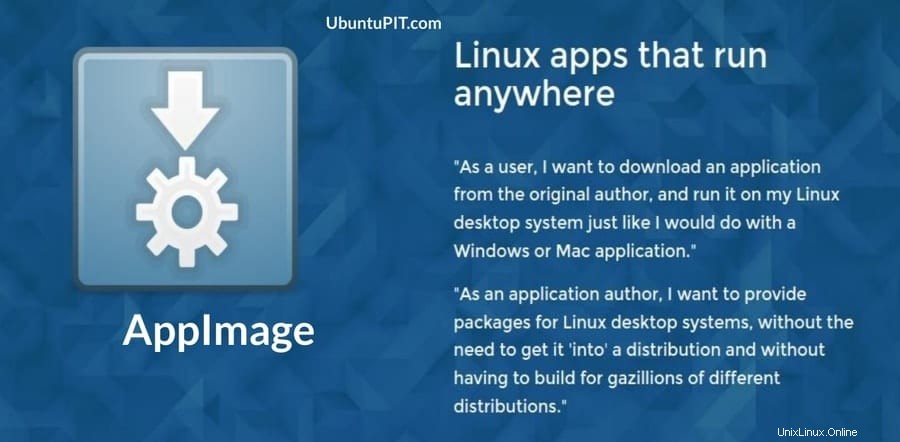
場合によっては、別のAppImageパッケージを使用して、AppImageマネージャーにインストールされている他のすべてのパッケージを更新する必要があります。ただし、Snap vs Flatpak vs AppImageの戦いでは、安定性と最新のソフトウェアの入手が問題となる場合、AppImageは常に先行します。
Flatpak:Linux用のパッケージ配信システム
Flatpakは、Linuxディストリビューション用のパッケージマネージャーをすばやく簡単にインストールできます。 Flatpakは、アプリケーションを1つのパッケージにまとめ、コンパイルし、提供します。 Flatpakは、より長く頻繁な更新をサポートします。パッケージリポジトリとしてFlathubを使用します。 Flathubで堅実な安定したパッケージと最新のパッケージの両方を入手できます。
Flatpakは、デスクトップ環境用のアプリケーションのみを生成します。 Flatpakパッケージマネージャーでは、開発用およびバックエンドシステムツール用のアプリケーションを見つけることができません。 Flatpakはサンドボックステクノロジーを使用してLinuxシステムにパッケージを保存およびインストールするため、システムの総リソースにアクセスして利用できない場合があります。 Flatpakパッケージマネージャーに依存関係の問題が見つかる場合があります。

Flatpakは準拠したバージョンのパッケージを提供するため、パッケージは事前にコンパイルされており、パッケージリポジトリにソースコードが見つかりません。ただし、Snap vs Flatpak vs AppImageの戦いでは、Flatpakの長所の数は短所よりも少ないと言えます。
スナップ:Linux用のアプリケーションストア
CanonicalはSnapパッケージマネージャーを維持しており、Ubuntuやその他のDebianLinuxディストリビューションに最適で最良の代替パッケージマネージャーです。パッケージストアであるにもかかわらず、Snapはパッケージをインストールするためのコマンドラインインターフェイスもサポートしています。 Linuxシステムでパッケージを更新するデルタ更新方式があります。
Snapストアでは、ユーザーはアプリケーションへのアクセス許可を確認および制御できます。アプリケーションに特定の権限を付与するかどうかを選択できます。 Snapは、システム内でSnapdデーモンを実行して、アプリケーションをバックグラウンドで存続させます。
Snapは、ユニバーサルパッケージシステムとしてパッケージを構築します。 Snapは、ほぼすべてのLinuxディストリビューションで利用できます。 Snapパッケージマネージャーを使用して、IoT開発アプリケーション、バックエンドシステムツール、およびデスクトップアプリケーションをインストールできます。
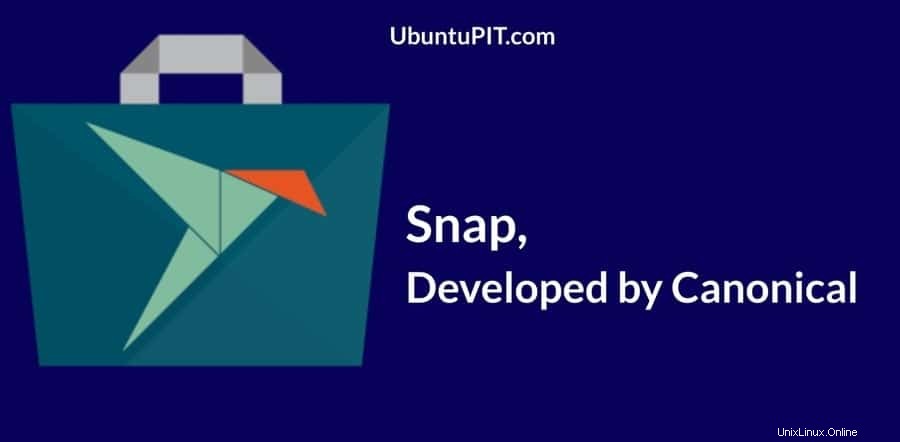
Snapは、中央のパッケージリポジトリを使用してパッケージを維持します。ソフトウェア開発者の場合は、独自のパッケージを作成し、Snapcraftフレームワークを介してSnapストアにアップロードできます。
Ubuntuのすべての最新バージョンで、CanonicalはSnapストアをシステム内にプレインストールしました。 Canonicalがシステム内にSnapをプリインストールした理由について人々は不満を言っていましたか? Snapストアをシステムに残したくない場合は、いつでもシステムから削除できます。 Canonicalは、システム内に保持するように強制することはできません。
比較:Snap vs Flatpak vs AppImage
これまで、Snap、Flatpak、およびAppImageパッケージマネージャーが必要な理由を見てきました。また、3つの独立したパッケージマネージャーのそれぞれの簡単な説明と長所と短所を紹介しました。ここで、Snap、Flatpak、AppImageを直接比較します。
1。 Snap vs Flatpak vs AppImage:リポジトリ
Snap、Flatpak、およびAppImageは独立したパッケージマネージャーであるため、彼らは独自のパッケージリポジトリシステムを持っています。 Snapには、Debianとその派生物の広範なパッケージリポジトリがあります。 Snapは中央パッケージリポジトリシステムを使用しており、サードパーティのリポジトリを使用することはできません。
FlatpakはFlathubを使用してLinuxアプリケーションを保存および公開します。システムにFlatpakリポジトリをインストールすることはできませんが、リポジトリを使用してパッケージをダウンロードおよび更新することはできます。
AppImageHUBは、AppImageパッケージマネージャーの現在のデータベースおよびストアです。彼らの店には1100以上のアプリケーションがあります。ただし、AppImageリポジトリは、用途が広く巨大になるように、さらに改善する必要があります。
2。 Snap vs Flatpak vs AppImage:パッケージアップデート
パッケージの更新は、システムで最新のパッケージを取得するための最も一般的な方法です。 Snap、Flatpak、AppImageを比較してきたので、これら3つのパッケージマネージャーの中で、AppImageパッケージマネージャーはインストールされたパッケージの定期的な更新を提供していません。
AppImageには自動更新機能もありませんが、SnapとFlatpakは定期的にソフトウェアの更新を提供します。間違いなく、Snapはより定期的かつ頻繁なパッケージ更新を提供します。勝者を探している場合は、Snapがこのセクションの勝者になります。
3。 Snap vs Flatpak vs AppImage:パッケージのインストール
ここで、Snap、Flatpak、およびAppImageを使用してLinuxシステムにパッケージをインストールするプロセスを見ると、アプリケーションをインストールするための手順がすべて異なることがわかります。ここで、Snap、Flatpak、およびAppImageを介してパッケージをインストールするのに実際にどれだけの労力が必要かを確認します。
下の図でわかるように、Flatpakパッケージマネージャーを介してアプリケーションをインストールするには、コマンドラインのみが必要です。プロセスを初期化するには、root権限を付与する必要があります。ただし、.flatpakrefパッケージをダウンロードして、Flatpakストアからインストールすることもできます。
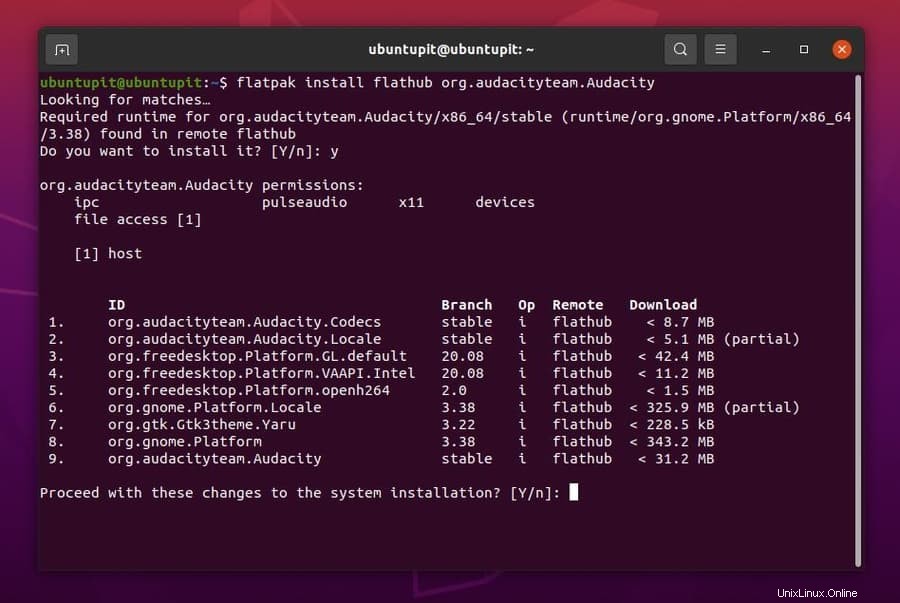
ここでは、Snapがターミナルシェルで単一のコマンドラインを実行することによってパッケージをインストールすることもできることを確認できます。 Snapアプリケーションストアからアプリケーションをインストールすることもできます。
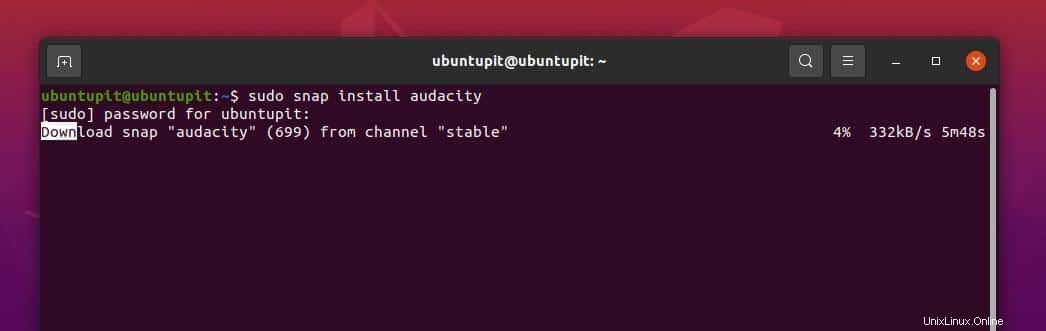
このステップの最後に、LinuxシステムでAppImageアプリケーションを実行するために必要な労力を確認します。システムでAppImageパッケージを実行するには、.AppImageをダウンロードする必要があります。 AppImageストアのパッケージファイル。
ダウンロードが完了したら、パッケージファイルの権限セクションに移動し、Allow executing file as programにチェックマークを付ける必要があります。 。そこに行きます。これで、ファイルをダブルクリックするだけで実行できます。
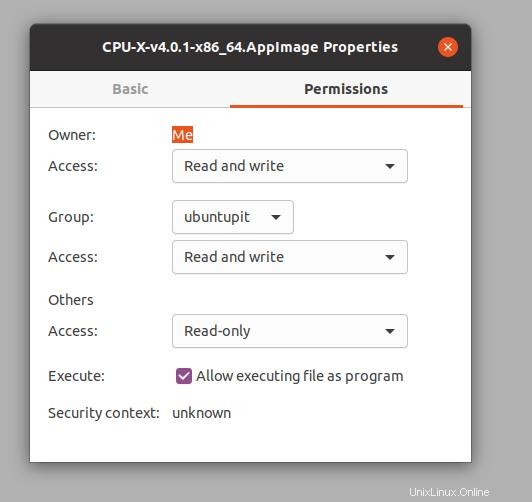
Snap、Flatpak、およびAppImageを介してパッケージをインストールするプロセスを経た後、AppImageは、Linuxにアプリケーションをインストールするための最も迅速で手間のかからない方法を提供すると言えます。
4。 Snap vs Flatpak vs AppImage:読み込み時間
アプリケーションの読み込み時間は、Snap、Flatpak、AppImageの戦いで重要な役割を果たします。 3つのパッケージマネージャーすべてを使用して、Linuxシステムに特定のパッケージをインストールしました。 AppImageは少し遅れており、アプリケーションを初めてロードするのに最も長い時間がかかることがわかっています。その後、開封速度は平均的でした。
Snapでは、アプリケーションの初回読み込み時間は少し遅くなりましたが、AppImageよりも高速でした。最後に、Flatpakで、初めてアプリケーションを開く際の遅延がゼロであることがわかりました。間違いなく、Flatpakは読み込み時間のテストで勝者です。
最後に、インサイト
すべてのLinuxディストリビューションには、システム上のパッケージを更新、インストール、削除、および管理するための独自のパッケージマネージャーツールまたはコマンドラインベースのリポジトリシステムがあります。ネイティブのパッケージマネージャーがあるにもかかわらず、リポジトリエラーやサーバーエラーを回避するために、Linuxシステムでサードパーティのパッケージマネージャーを使用してパッケージの最新バージョンを取得する必要がある場合があります。投稿全体で、Snap、AppImage、Flatpakの比較を見てきました。
Snap、Flatpak、およびAppImage;すべてに長所と短所があります。私の意見では、そもそもFlatpakパッケージマネージャーを常に好むでしょう。 Flatpakでパッケージが見つからない場合は、AppImageに移動します。そして最後に、Snapはアプリケーションの優れたストアですが、それでもある程度の開発が必要です。メインアプリケーションよりもプロプライエタリまたはセミプロプライエタリアプリケーションのためにSnapストアに行きます。
この投稿が有用で有益であると思われる場合は、お友達やLinuxコミュニティと共有してください。 Linuxシステムでどのパッケージマネージャーを使用するかをお知らせください。コメント欄にこの投稿に関するご意見をお書きください。